Haluat sisällyttää videoita WordPress-sivustoosi luodaksesi houkuttelevan multimediakokemuksen kävijöillesi? Elementor avulla voit helposti luoda videoiden soittolistoja, jotka esittelevät sisältösi optimaalisesti. Tämä opas näyttää sinulle, miten lisäät ja muokkaat tehokkaita video-soittolista-elementtejä.
Tärkeimmät havainnot
- Elementor mahdollistaa videosoittolistojen helpon luomisen.
- Voit lisätä sekä YouTube-linkkejä että itse isännöityjä videoita.
- Useita mukautusvaihtoehtoja on saatavilla, mukaan lukien otsikko, kuvan päällekkäisyys ja autoplay-toiminnot.
- Lazy Load voi optimoida sivustosi latausajat, jos siihen on upotettu suuri määrä videoita.
Askel-askeleelta-opas
Askel 1: Avaa Elementor ja valitse videosoittolistan widget
Aloita kirjautumalla WordPress-hallintapaneeliisi. Siirry sivulle tai kirjoitukseen, johon haluat lisätä videosoittolistan. Klikkaa "Muokkaa Elementoria". Vasemmalla olevasta sivupalkista löydät hakupalkin, josta voit etsiä "Videosoittolista"-widgetiä. Widgetin vetäminen ja pudottaminen sivulle on helppoa.
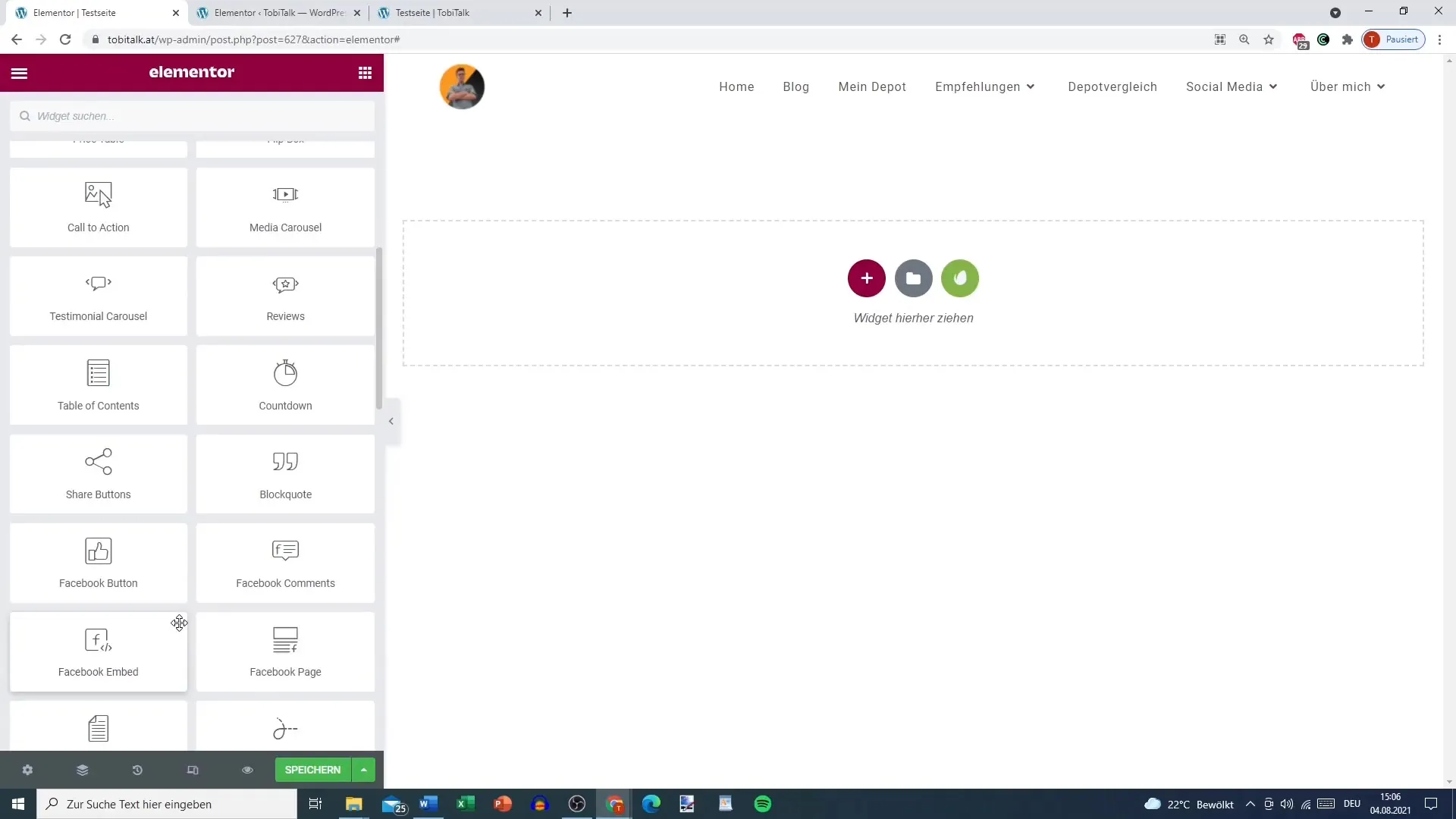
Askel 2: Luo soittolista
Kun olet lisännyt Videosoittolistan widgetin, voit aloittaa soittolistan luomisen. Tässä vaiheessa voit lisätä erilaisia linkkejä, esimerkiksi YouTube-linkkejä tai itse isännöityjä videoita. Uuden videonimen luominen on helppoa, klikkaa vain "Lisää" ja anna linkki haluttuun videoon, esimerkiksi ensimmäisen osan.
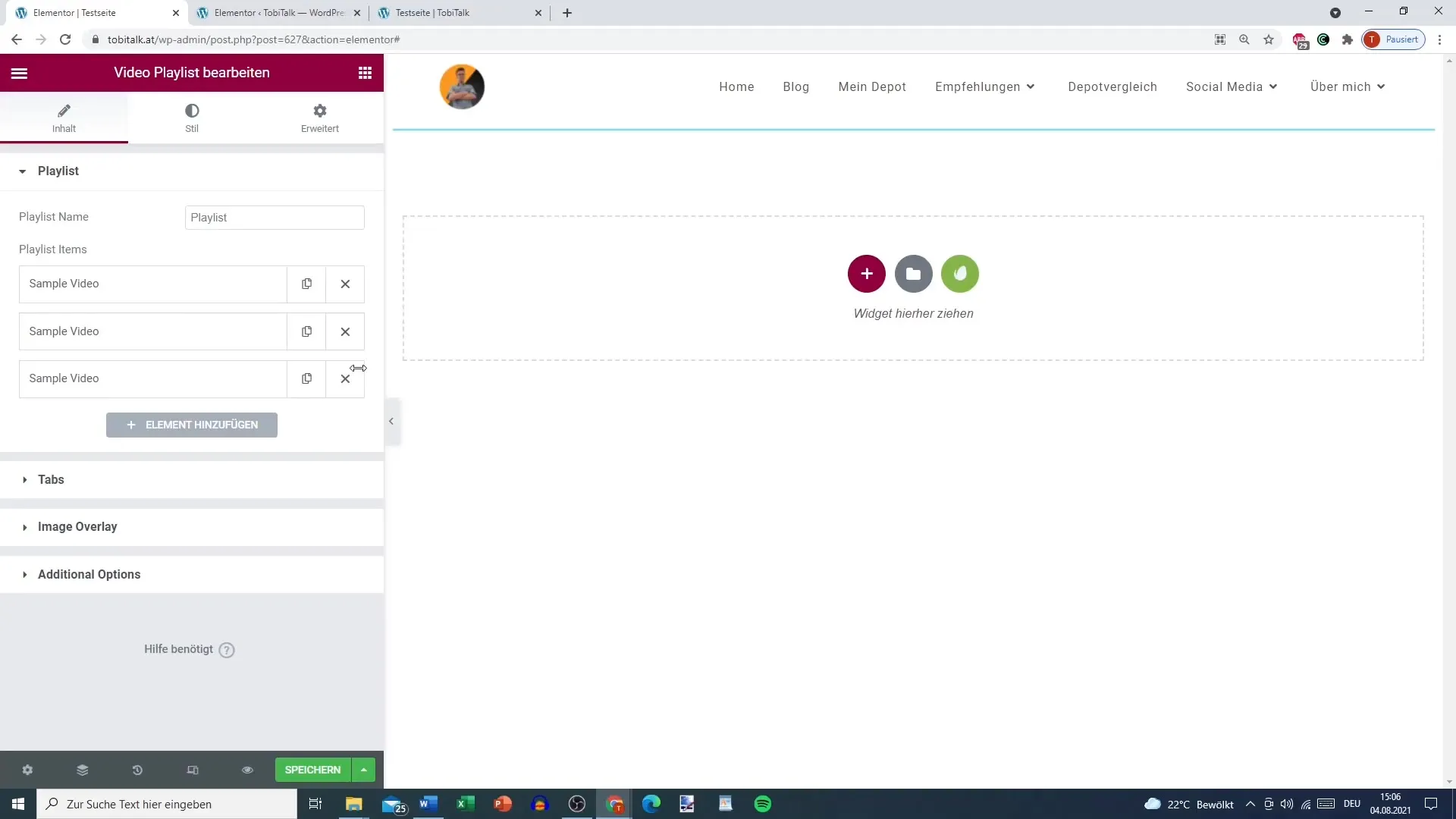
Askel 3: Lisää otsikko ja osion otsikko
Voit lisätä soittolistaan myös otsikon ja osion otsikot, jotta videot olisi helppo järjestää ja kävijöiden olisi helpompi löytää etsimänsä. Siirry "Otsikko"-osioon soittolistawidgetissä ja kirjoita "Osa 1" tai "Osa 2" riippuen siitä, mikä osio on kyseessä. Tämä tekee soittolistasta selkeämmän.
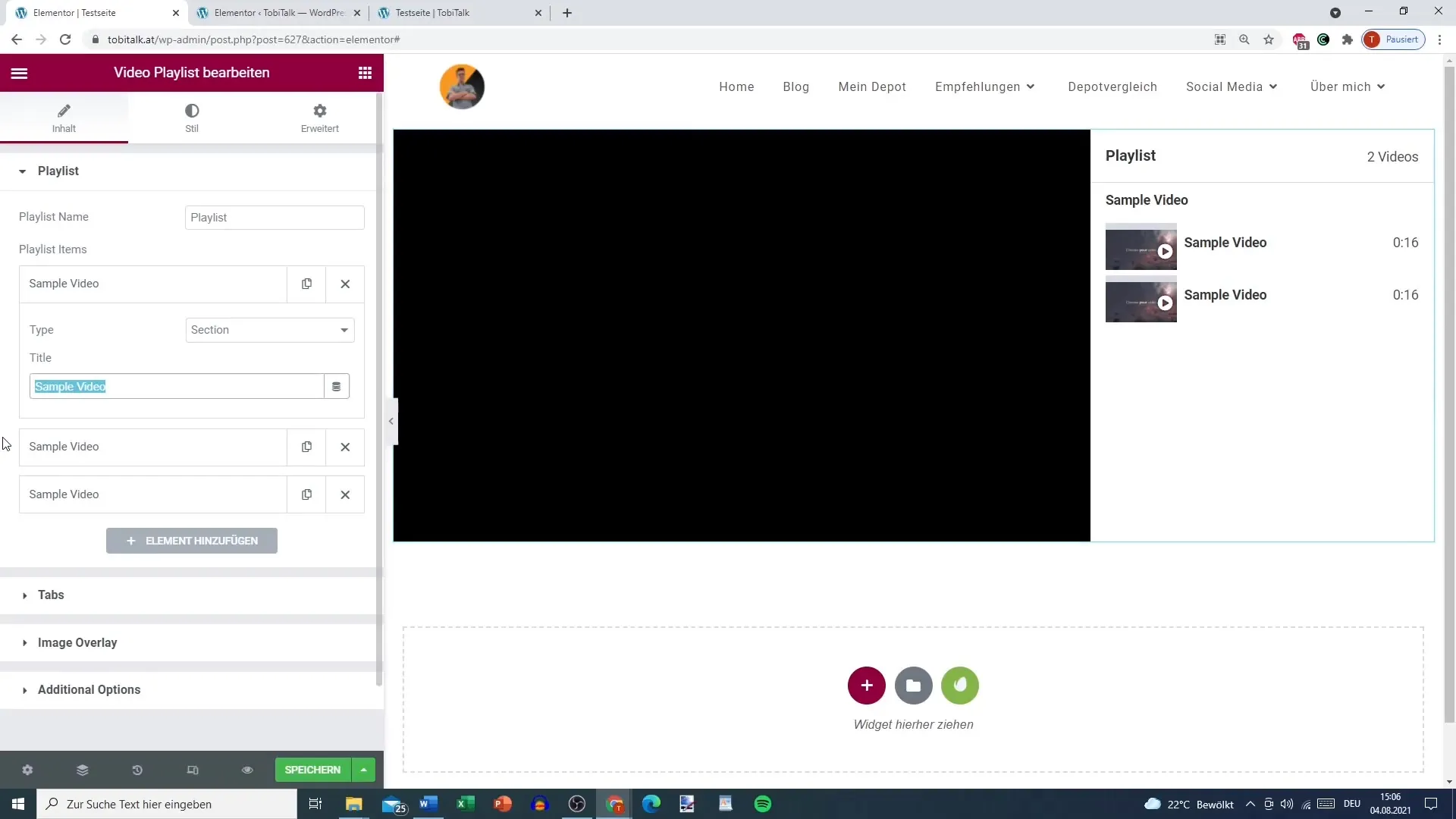
Askel 4: Lisää lisää videoita
Lisää nyt linkkejä lisävideoihin käyttäen lisää "Lisää"-painikkeita ja syöttämällä vastaavat linkit. Voit lisätä niin monta videota kuin tarpeellista, jotta haluttu sisältö saadaan esille. Yksi etu on, että voit halutessasi muuttaa videoiden järjestystä.
Askel 5: Lisää videolinkkejä
Tähän tulee YouTube-linkkisi tai linkki itse isännöimääsi videoon, riippuen mieltymyksestäsi. Huomioi, että YouTube-linkin käyttöä suositaan, koska oman videon lataaminen voi kestää kauan ja vaikuttaa latausaikoihin. Lisää linkit asianmukaisesti ja tarkista URL-osoitteet.
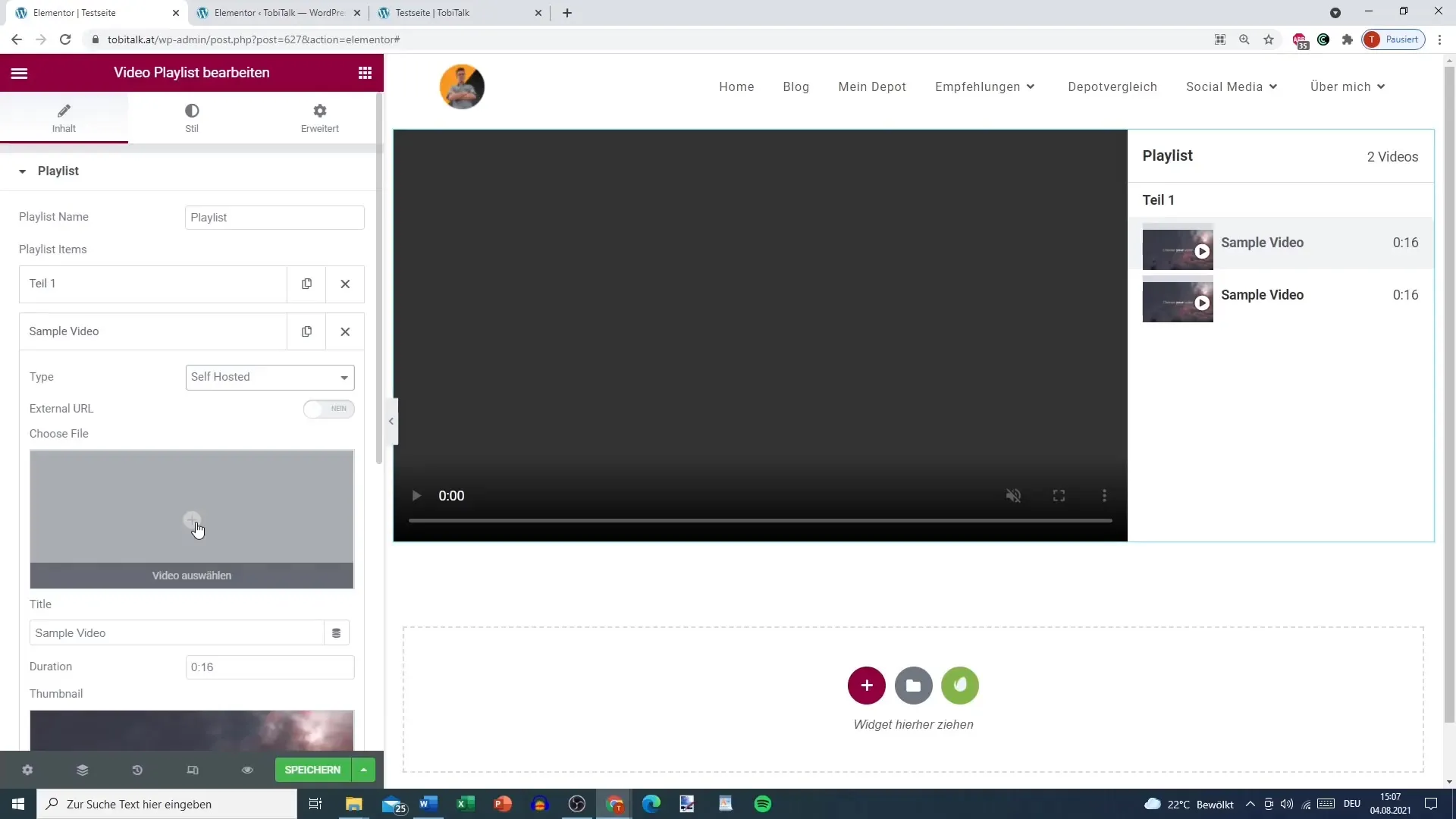
Askel 6: Mukauta lisäasetuksia
Seuraavaksi voit tehdä lisäasetuksia "Välilehdet"-välilehdessä. Täällä voit mukauttaa erilaisia asetuksia, kuten haluatko ottaa käyttöön autoloadin ensimmäiselle videolle. Nämä asetukset varmistavat, että soittolista on niin toiminnallinen ja käyttäjäystävällinen kuin mahdollista.
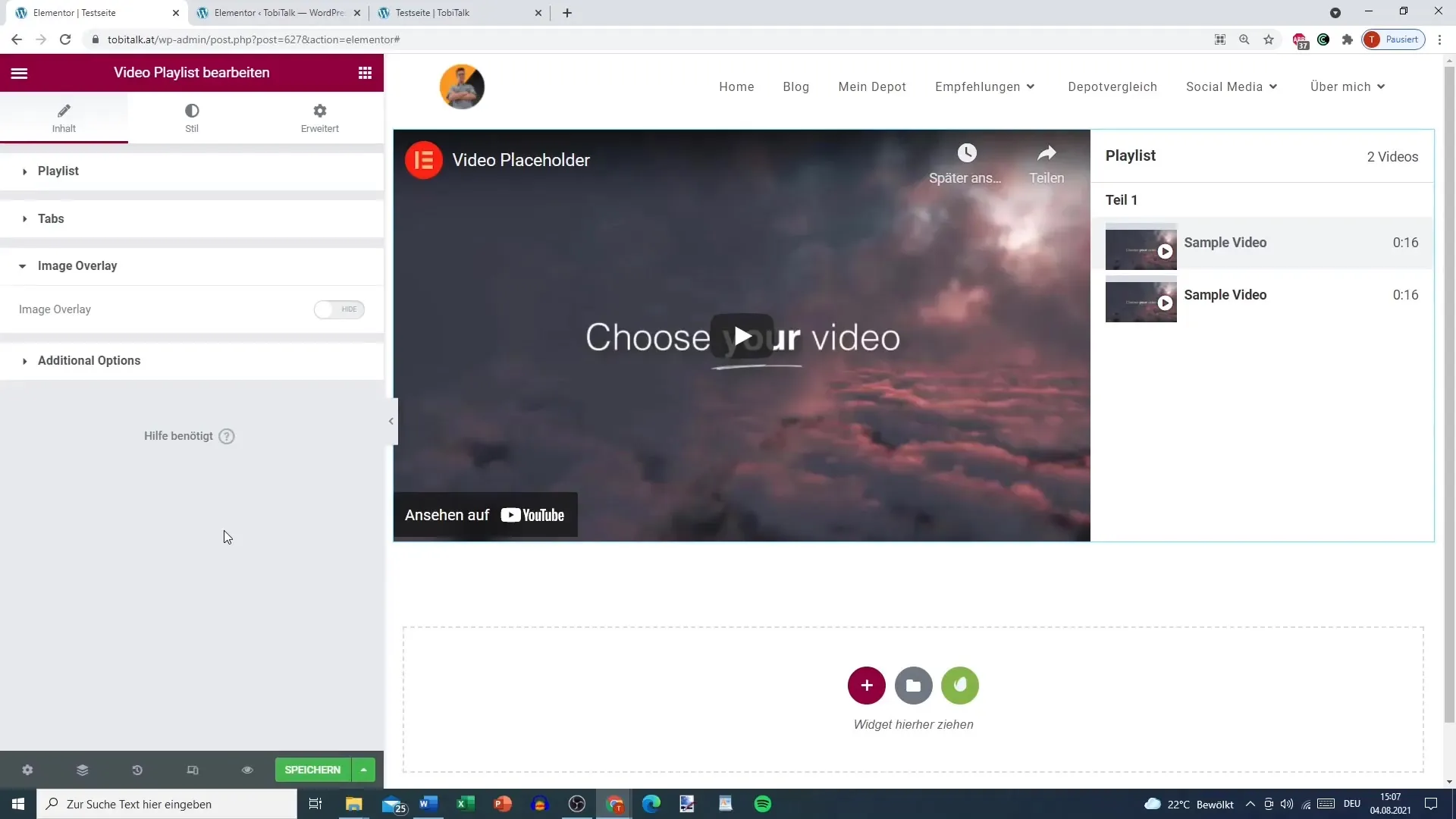
Askel 7: Lisää kuvapäällys (valinnainen)
Halutessasi voit käyttää kuvapäällystystä esikatselukuvana videollesi. Tämä voi lisätä visuaalista kiinnostavuutta ja auttaa kävijöitä valitsemaan videon. Valitse yksinkertaisesti kuva mediatietokannastasi ja lataa se ylös.
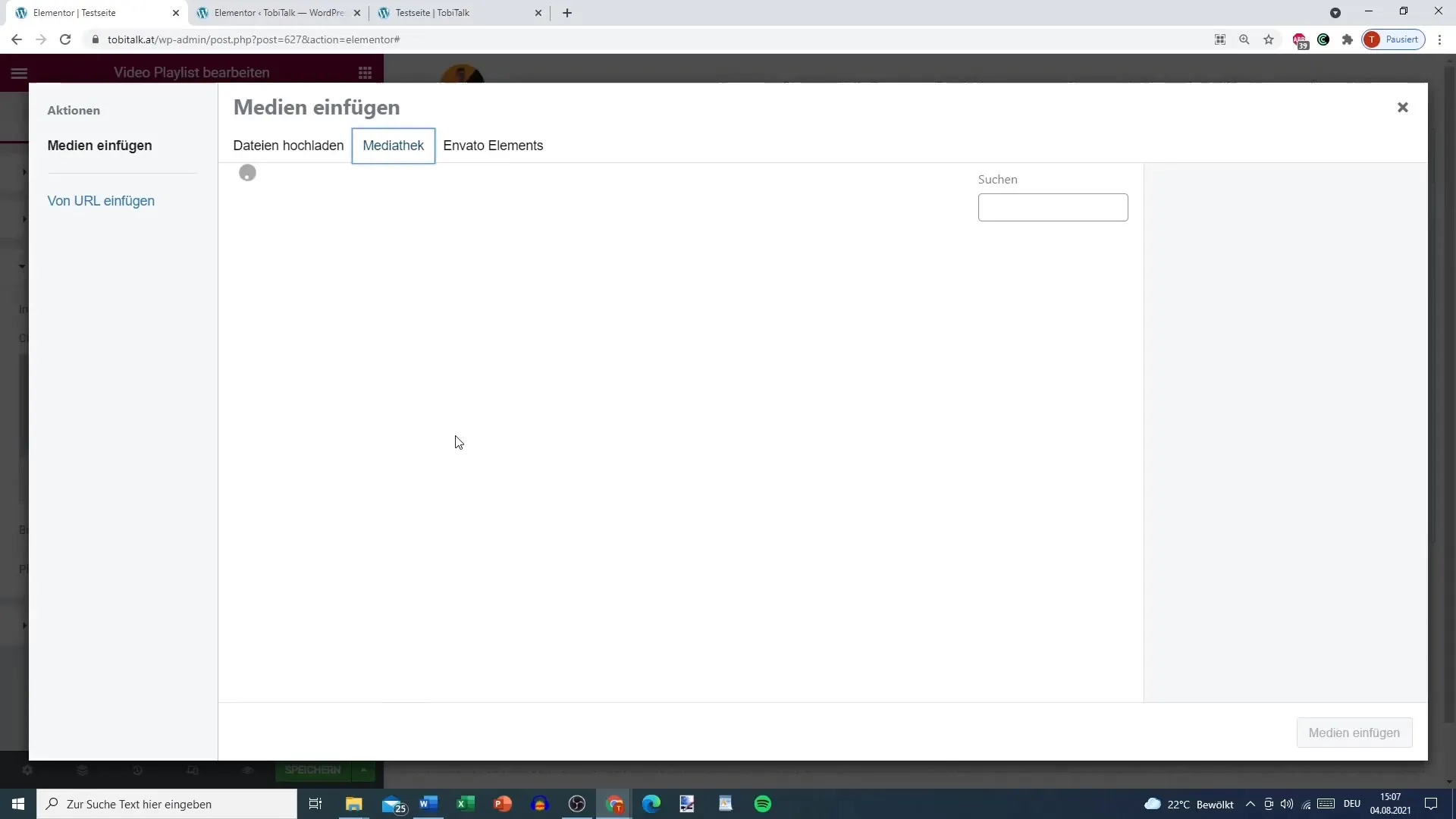
Askel 8: Mukauta toistonapin kuvaa
Toinen hieno ominaisuus on mahdollisuus muokata toistonapin kuvaa. Voit esimerkiksi vaihtaa sen plus-symboliksi kannustaaksesi käyttäjää napsauttamaan videota. Tämä antaa soittolistallesi henkilökohtaisen kosketuksen ja voit parantaa käyttäjäkokemusta.
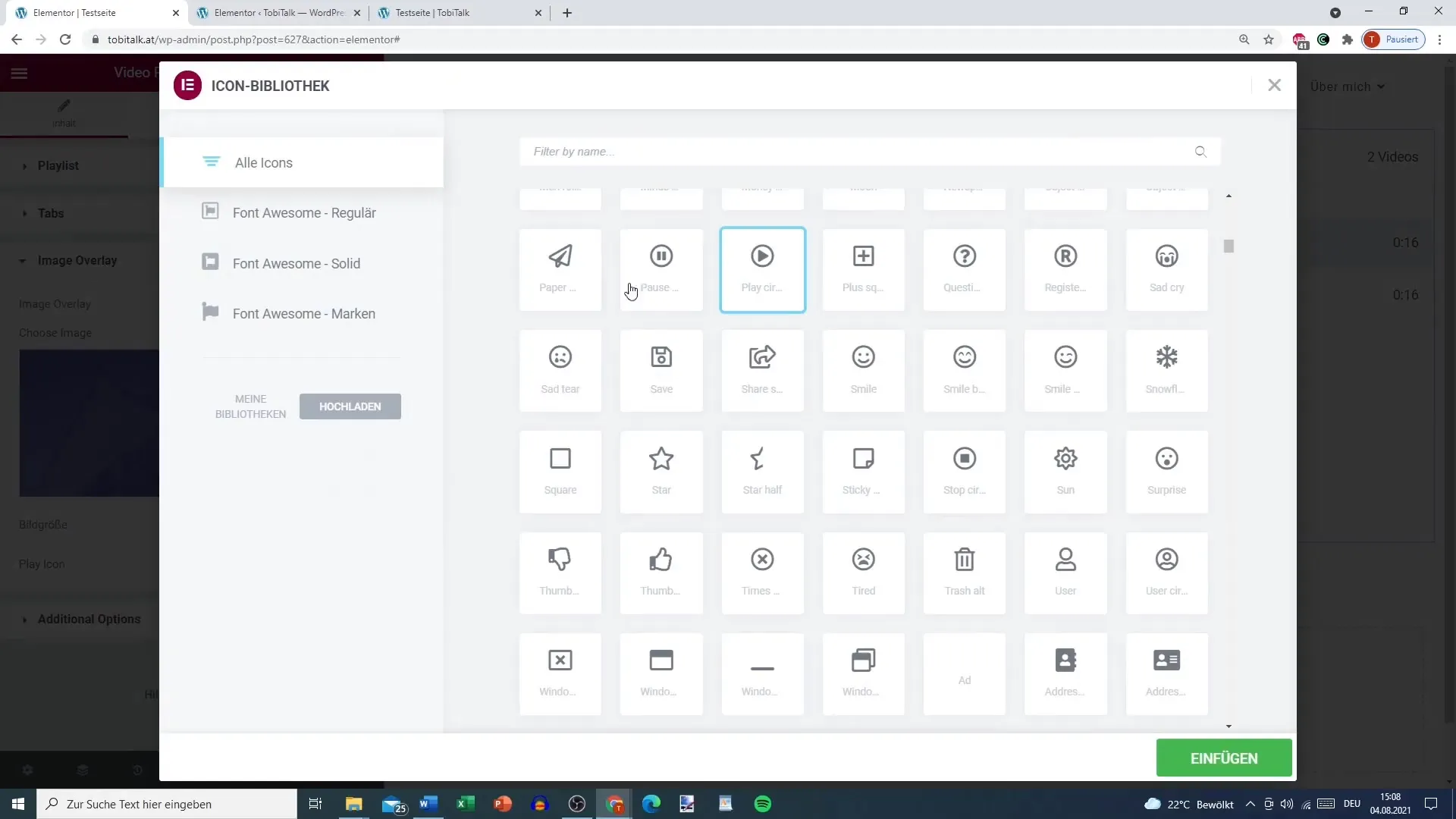
Vaihe 9: Aktivoi Lazy Load
Jos sinulla on suuri määrä videoita soittolistassa, suosittelen aktivoida Lazy Loadin. Tämä tarkoittaa, että videot ladataan vasta kun käyttäjä todella haluaa niitä toistaa. Tämä parantaa sivustosi latausnopeutta ja varmistaa, että käyttäjät nauttivat saumattomasta kokemuksesta.
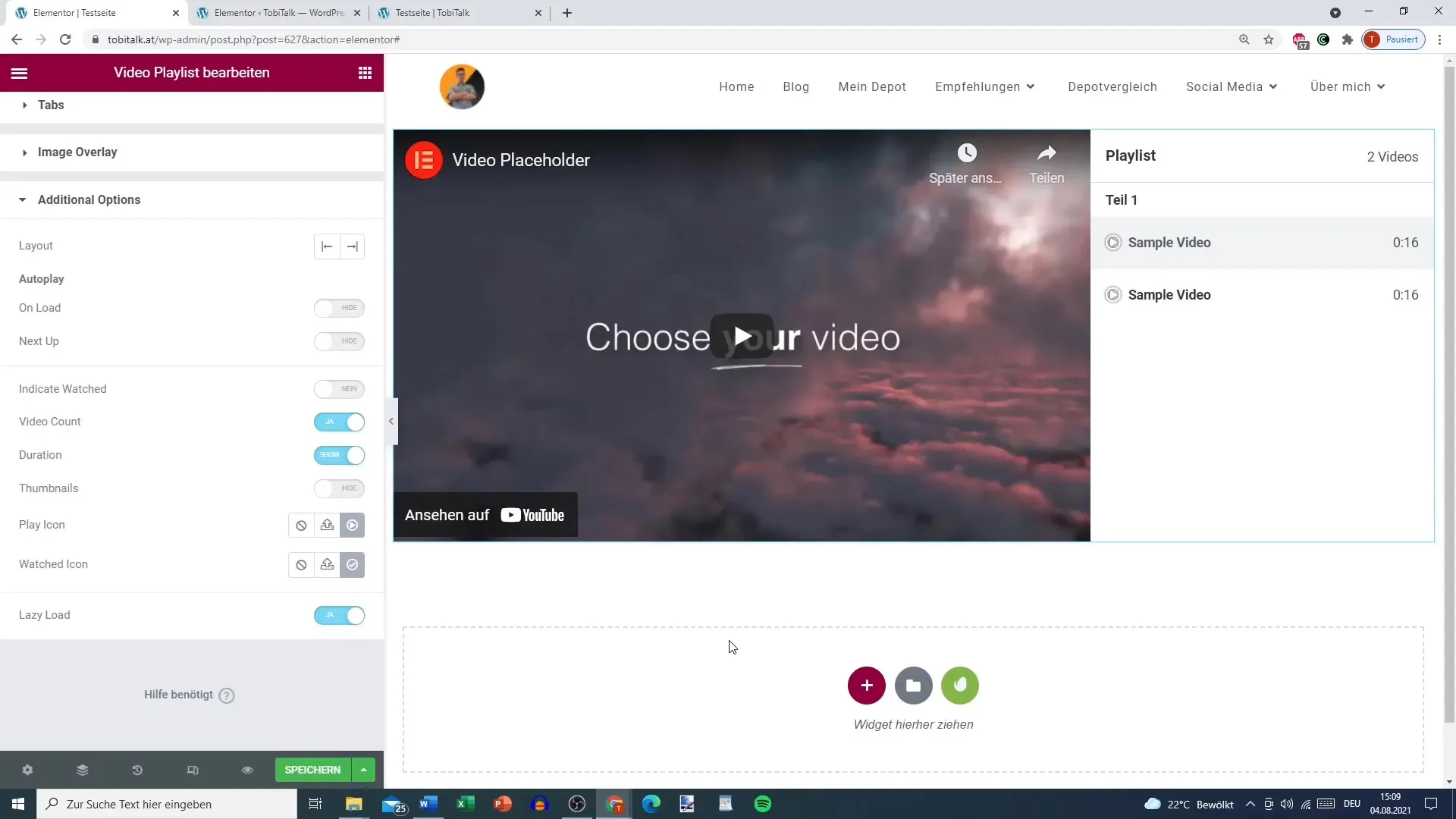
Vaihe 10: Sovellus soittolista käyttäjille
Kun olet mukauttanut kaikki videot ja asetukset, tallenna muutokset ja julkaise sivu. Testaa soittolista varmistaaksesi, että kaikki linkit toimivat ja videot näkyvät oikein. Tämä varmistaa, että vierailijat saavat positiivisen vaikutelman multimedia-sisällöstäsi.
Yhteenveto
Olet nyt oppinut, miten voit helposti luoda Elementorilla video-soittolistan, joka sopii erinomaisesti opetusohjelmiin, kursseihin tai muihin video-sisältöihin. Erilaisten mukautusvaihtoehtojen avulla voit varmistaa, että soittolista vastaa tarpeitasi.
Usein kysytyt kysymykset
Mikä on Video-Playlist-Widget Elementorissa?Video-Playlist-Widgetin avulla voit esitellä useita videoita lukijaystävällisessä järjestyksessä.
Voinko ladata omia videoitani tai käyttää vain YouTube-linkkejä?Voit ladata omia videoita tai käyttää YouTube-linkkejä, mutta jälkimmäistä suositellaan.
Miten voin ottaa käyttöön Autoplay-vaihtoehdon videoille?Voit ottaa Autoplay-vaihtoehdon käyttöön Video-Playlist-Widgetin asetuksista.
Mikä on Lazy Load ja miksi minun pitäisi käyttää sitä?Lazy Load estää kaikkien videoiden lataamisen välittömästi, mikä parantaa sivuston latausnopeutta erityisesti suuren videosarakkeen tapauksessa.
Miten voin muuttaa videoiden järjestystä soittolistassa?Voit muuttaa videoiden järjestystä helposti vetämällä ja pudottamalla Widgetin sisällä.


